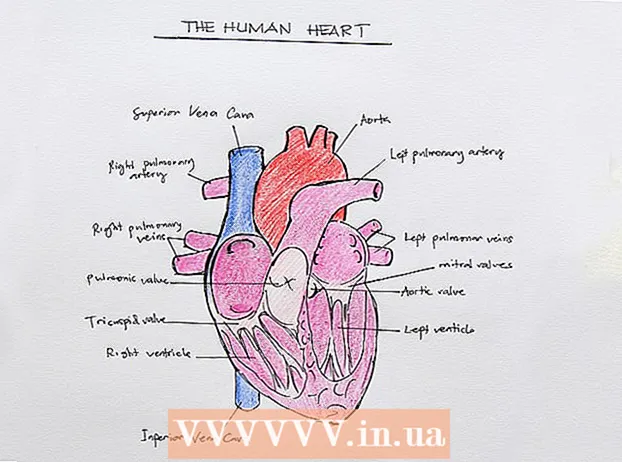రచయిత:
Judy Howell
సృష్టి తేదీ:
6 జూలై 2021
నవీకరణ తేదీ:
1 జూలై 2024

విషయము
- అడుగు పెట్టడానికి
- 2 యొక్క పద్ధతి 1: IP చిరునామాను మార్చండి
- 2 యొక్క 2 విధానం: ప్రాక్సీ సర్వర్ను ఉపయోగించడం
- చిట్కాలు
మీ IP చిరునామాను లక్ష్యంగా చేసుకుని ఇతర వినియోగదారులు దాడి చేయకుండా ఉండాలనుకుంటే లేదా IP కోణం నుండి క్రొత్త ఆన్లైన్ గుర్తింపును కోరుకుంటే, మీ IP చిరునామాను మార్చడం ఉపయోగపడుతుంది. మీరు సిస్టమ్ ప్రాధాన్యతలలో ఎప్పుడైనా Mac లోని IP చిరునామాను మార్చవచ్చు.
అడుగు పెట్టడానికి
2 యొక్క పద్ధతి 1: IP చిరునామాను మార్చండి
 ఆపిల్ లోగోపై క్లిక్ చేసి “సిస్టమ్ ప్రాధాన్యతలు” ఎంచుకోండి.
ఆపిల్ లోగోపై క్లిక్ చేసి “సిస్టమ్ ప్రాధాన్యతలు” ఎంచుకోండి. “నెట్వర్క్” చిహ్నంపై క్లిక్ చేయండి.
“నెట్వర్క్” చిహ్నంపై క్లిక్ చేయండి. సిస్టమ్ ప్రాధాన్యతల విండో యొక్క ఎడమ సైడ్బార్లో, మీరు ఉపయోగిస్తున్న నెట్వర్క్ రకాన్ని క్లిక్ చేయండి. ఉదాహరణకు, మీరు వైర్లెస్ ఇంటర్నెట్ కనెక్షన్ను ఉపయోగిస్తుంటే “వైఫై” పై క్లిక్ చేయండి.
సిస్టమ్ ప్రాధాన్యతల విండో యొక్క ఎడమ సైడ్బార్లో, మీరు ఉపయోగిస్తున్న నెట్వర్క్ రకాన్ని క్లిక్ చేయండి. ఉదాహరణకు, మీరు వైర్లెస్ ఇంటర్నెట్ కనెక్షన్ను ఉపయోగిస్తుంటే “వైఫై” పై క్లిక్ చేయండి.  “అడ్వాన్స్డ్ ...సిస్టమ్ ప్రాధాన్యతల విండో యొక్క కుడి దిగువన.
“అడ్వాన్స్డ్ ...సిస్టమ్ ప్రాధాన్యతల విండో యొక్క కుడి దిగువన. “TCP / IP” టాబ్ పై క్లిక్ చేయండి.
“TCP / IP” టాబ్ పై క్లిక్ చేయండి. “IPv4 ను కాన్ఫిగర్ చేయి” పక్కన ఉన్న డ్రాప్-డౌన్ మెనుపై క్లిక్ చేసి, “మాన్యువల్ చిరునామాతో DHCP ద్వారా” ఎంచుకోండి.
“IPv4 ను కాన్ఫిగర్ చేయి” పక్కన ఉన్న డ్రాప్-డౌన్ మెనుపై క్లిక్ చేసి, “మాన్యువల్ చిరునామాతో DHCP ద్వారా” ఎంచుకోండి.- మీ కంప్యూటర్ మీ కోసం స్వయంచాలకంగా కొత్త IP చిరునామాలను రూపొందించడానికి “DHCP లీజును పునరుద్ధరించు” క్లిక్ చేయడానికి కూడా మీరు ఎంచుకోవచ్చు.
 “IPv4 చిరునామా” అని గుర్తు పెట్టబడిన ఫీల్డ్లో కావలసిన IP చిరునామాను నమోదు చేయండి.
“IPv4 చిరునామా” అని గుర్తు పెట్టబడిన ఫీల్డ్లో కావలసిన IP చిరునామాను నమోదు చేయండి. “OK” పై క్లిక్ చేసి, ఆపై “Apply” పై క్లిక్ చేయండి. మీ IP చిరునామా ఇప్పుడు మార్చబడుతుంది.
“OK” పై క్లిక్ చేసి, ఆపై “Apply” పై క్లిక్ చేయండి. మీ IP చిరునామా ఇప్పుడు మార్చబడుతుంది.
2 యొక్క 2 విధానం: ప్రాక్సీ సర్వర్ను ఉపయోగించడం
 ఆపిల్ లోగోపై క్లిక్ చేసి “సిస్టమ్ ప్రాధాన్యతలు” ఎంచుకోండి.
ఆపిల్ లోగోపై క్లిక్ చేసి “సిస్టమ్ ప్రాధాన్యతలు” ఎంచుకోండి. “నెట్వర్క్” చిహ్నంపై క్లిక్ చేయండి.
“నెట్వర్క్” చిహ్నంపై క్లిక్ చేయండి. సిస్టమ్ ప్రాధాన్యతల విండో యొక్క ఎడమ సైడ్బార్లో, మీరు ఉపయోగిస్తున్న నెట్వర్క్ రకాన్ని క్లిక్ చేయండి.
సిస్టమ్ ప్రాధాన్యతల విండో యొక్క ఎడమ సైడ్బార్లో, మీరు ఉపయోగిస్తున్న నెట్వర్క్ రకాన్ని క్లిక్ చేయండి. “అడ్వాన్స్డ్ ...”ఆపై“ ప్రాక్సీలు ”టాబ్లో.
“అడ్వాన్స్డ్ ...”ఆపై“ ప్రాక్సీలు ”టాబ్లో. “కాన్ఫిగర్ చేయడానికి ప్రోటోకాల్ను ఎంచుకోండి” కింద కావలసిన ప్రోటోకాల్ పక్కన చెక్ మార్క్ ఉంచండి.
“కాన్ఫిగర్ చేయడానికి ప్రోటోకాల్ను ఎంచుకోండి” కింద కావలసిన ప్రోటోకాల్ పక్కన చెక్ మార్క్ ఉంచండి.- ఏ ప్రోటోకాల్ ఎంచుకోవాలో మీకు తెలియకపోతే “సాక్స్ ప్రాక్సీ” ప్రోటోకాల్ను ఎంచుకోండి. క్లయింట్లు మరియు సర్వర్ల మధ్య ప్రాక్సీ ద్వారా "ప్యాకెట్లను" పంపడానికి "సాక్స్ ప్రాక్సీ" ప్రోటోకాల్ తరచుగా ఉపయోగించబడుతుంది. అదనంగా, ప్రోటోకాల్ మొత్తం భద్రతను ప్రోత్సహించడంలో మరియు అప్లికేషన్ క్లయింట్ చిరునామాలను దాచడంలో ప్రభావవంతంగా ఉంటుంది.
 సిస్టమ్ ప్రాధాన్యతల విండో ఎగువన ఉన్న ఖాళీ ఫీల్డ్లో కావలసిన ప్రాక్సీ సర్వర్ యొక్క IP చిరునామాను నమోదు చేయండి.
సిస్టమ్ ప్రాధాన్యతల విండో ఎగువన ఉన్న ఖాళీ ఫీల్డ్లో కావలసిన ప్రాక్సీ సర్వర్ యొక్క IP చిరునామాను నమోదు చేయండి.- మీరు SOCKS ప్రాక్సీని ఉపయోగిస్తుంటే, మీరు టైప్ 4 లేదా టైప్ 5 IP చిరునామాను ఎంచుకోవడానికి [1] లోని SOCKS ప్రాక్సీ జాబితాకు వెళ్ళవచ్చు.
 “OK” పై క్లిక్ చేసి, ఆపై “Apply” పై క్లిక్ చేయండి. మీరు ఇప్పుడు పేర్కొన్న ప్రాక్సీ సర్వర్కు కనెక్ట్ చేయబడతారు.
“OK” పై క్లిక్ చేసి, ఆపై “Apply” పై క్లిక్ చేయండి. మీరు ఇప్పుడు పేర్కొన్న ప్రాక్సీ సర్వర్కు కనెక్ట్ చేయబడతారు.
చిట్కాలు
- మీరు మీ ప్రస్తుత IP చిరునామాను బ్లాక్ చేయాలనుకుంటే లేదా మాస్క్ చేయాలనుకుంటే, మీ IP చిరునామాను మార్చడానికి బదులుగా ప్రాక్సీ సర్వర్ను ఉపయోగించడాన్ని పరిశీలించండి. ప్రాక్సీ సర్వర్తో మీరు కనెక్షన్ వేగాన్ని కోల్పోతారని తెలుసుకోండి, కానీ మీ IP చిరునామాను మార్చకుండా మీ ఆన్లైన్ గుర్తింపును అనామకంగా ఉంచుతారు.